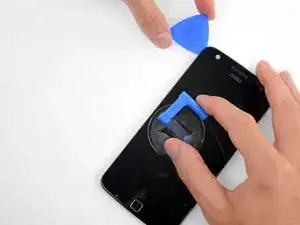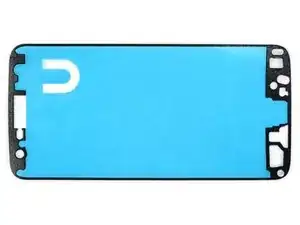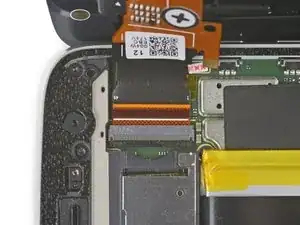Introduzione
Usa questa guida per sostituire lo schermo del tuo Motorola Moto Z Play cambiando l'intera unità schermo/digitizer. Il gruppo sostitutivo di solito non comprende il sensore impronte digitali o il flash della fotocamera frontale. Queste parti devono essere trasferite dal vecchio schermo al nuovo, salvo che debbano essere a loro volta sostituite.
Avviso: data la tenacità dell'adesivo del il display, allo spazio ridottissimo per infilare lo strumento di apertura, e all'elevata quantità di calore richiesta, ci sono elevate probabilità di danneggiare lo schermo mentre si cerca diu rimuoverlo. Se devi comunque cambiarlo, non ti preoccupare; altrimenti usa tutta la cautela possibile e segui gli avvisi di questa guida.
Strumenti
Ricambi
-
-
Se possibile, scarica la batteria prima dello smontaggio. Con la batteria carica, aumenta il rischio di incendio o esplosione se la batteria viene surriscaldata o danneggiata nel corso della riparazione.
-
Se il tuo schermo è crepato, coprilo completamente con nastro da pacchi trasparente per trattenere le schegge di vetro ed evitare lesioni.
-
-
-
Prepara un iOpener e scalda il telefono lungo il suo bordo sinistro per circa due minuti oppure finché non è lievemente troppo caldo per essere toccato. Questo aiuterà ad ammorbidire l'adesivo che fissa il display.
-
-
-
Prendi come riferimento la prima immagine, che mostra il retro del gruppo display (a destra) dopo che è stato rimosso dal telefono (a sinistra).
-
Se prevedi di riutilizzare il gruppo schermo, fai molta attenzione ai bordi laterali. Quando tagli la colla in queste zone, devi stare attento a inserire il tuo attrezzo meno di 2 mm, altrimenti lo strumento potrebbe entrare in contatto con il pannello e danneggiarlo.
-
Le carte da gioco sono uno strumento di apertura più sicuro, ma molto più lento. È più difficile che danneggino il pannello del display, il che è una buona cosa se intendi riutilizzarlo.
-
-
-
Applica una ventosa al display, vicino alla parte mediana del bordo sinistro.
-
Tira la ventosa applicando una forza abbastanza decisa e costante per creare una piccola fessura tra il gruppo schermo e il case posteriore.
-
Questa azione può richiedere di applicare una forza notevole sulla ventosa, ma devi soltanto aprire una fessura molto piccola per poter infilare il tuo attrezzo.
-
Se hai dei problemi, applica dell'altro calore per ammorbidire ancora l'adesivo e riprova. L'adesivo si raffredda rapidamente, quindi può essere necessario scaldarlo ripetutamente.
-
-
-
Inserisci un plettro di apertura (o una carta da gioco) nella fessura che hai aperto sotto lo schermo.
-
-
-
Fai scorrere l'attrezzo lungo tutto il lato sinistro del telefono per tagliare l'adesivo che fissa lo schermo.
-
-
-
Riscalda la parte anteriore del telefono, tra lo schermo e il bordo inferiore, per ammorbidire l'adesivo sottostante.
-
-
-
Taglia la colla sotto il bordo inferiore della cornice, stando attento a non danneggiare il sensore impronte digitali.
-
Fai passare il tuo attrezzo oltre il bordo inferiore del senso impronte digitali e continua sull'altro lato. Non agire direttamente sotto il sensore.
-
-
-
Scalda il lato destro del telefono per ammorbidire l'adesivo che fissa il bordo destro dello schermo.
-
-
-
Fai scorrere il tuo attrezzo sotto il lato destro del telefono per separare la colla che fissa il display.
-
-
-
Inserisci il tuo attrezzo nell'angolo superiore destro del telefono e inizia a farlo scorrere sotto il lato superiore della cornice per separare la colla.
-
Quando il tuo attrezzo ha appena superato il bordo sinistro dell'altoparlante voce, fermati.
-
Fai passare tuo attrezzo oltre la parte superiore del modulo flash per la fotocamera da selfie per evitare di danneggiarlo.
-
-
-
Se lo schermo rimane attaccato, ripeti le operazioni di riscaldamento e di taglio finché non si stacca.
-
Solleva il display dal bordo sinistro e ruotalo in posizione aperta.
-
-
-
Mentre tieni aperto lo schermo, usa la punta di uno spudger per sollevare la linguetta di blocco sul connettore ZIF del sensore impronte digitali.
-
-
-
All'altra estremità del telefono, usa lo spudger per far scattare in posizione aperta la linguetta di blocco sul connettore del cavo dello schermo.
-
-
-
Tira con delicatezza il cavo del sensore impronte digitali per farlo scorrere fuori dal suo zoccolo, scollegandolo così dalla scheda madre.
-
-
-
Tira con delicatezza il cavo dello schermo per farlo scorrere fuori dal suo zoccolo sulla scheda madre.
-
-
-
Applica calore per 2-3 minuti nella zona della cornice sotto il display sul tuo vecchio gruppo schermo per ammorbidire l'adesivo che fissa il sensore impronte digitali.
-
-
-
Premi fermamente con un dito sulla faccia rivolta all'esterno del sensore impronte digitali finché non si stacca dal gruppo schermo.
-
-
-
Fai scorrere un plettro di apertura sotto il cavo flessibile del sensore impronte digitali e taglia con cura l'adesivo che lo tiene in posizione.
-
-
-
Applica calore per 2-3 minuti sul display nella parte superiore della cornice per ammorbidire l'adesivo che fissa il flash della fotocamera frontale.
-
-
-
Usa la punta di uno spudger per spingere, dalla parte rivolta all'esterno, il flash della fotocamera frontale finché non si stacca dal gruppo schermo.
-
-
-
Fai scorrere un plettro di apertura sotto il cavo flessibile del flash Italia con cura l'adesivo che lo tiene in posizione.
-
Rimuovi il flash della fotocamera frontale e mettilo da parte.
-
-
-
Raschia con delicatezza e rimuovi ogni parte di adesivo rimasta sul sensore impronte digitali.
-
Per risultati ottimali, pulisci le aree di adesione con alcol isopropilico per predisporre la superficie ad accogliere il nuovo adesivo.
-
-
-
Rimuovi l'adesivo rimasto anche dal gruppo flash. Se necessario, ripuliscilo completamente con alcol isopropilico.
-
-
-
Taglia due pezzi di nastro biadesivo a forma di L e attaccali bene al perimetro del sensore impronte digitali, come nella fotografia.
-
-
-
Usa una penna o pennarello punta fine per tracciare il contorno di un pezzo di biadesivo che ricalchi la forma della staffa del flash.
-
Taglia il pezzo di nastro, all'incirca della misura e forma giusta, e applicalo alla faccia anteriore del gruppo flash.
-
-
-
Rimuovi qualsiasi parte di nastro adesivo o pellicole protettive dal retro del tuo nuovo gruppo schermo.
-
-
-
Stacca e rimuovi la protezione del nastro adesivo sul sensore impronte digitali.
-
Disponi il tuo nuovo schermo faccia in giù e cala con attenzione il sensore impronte digitali nella sua posizione sul retro del gruppo display.
-
Premi fermamente il retro del senso impronte digitali per diversi secondi per consentire all'adesivo di attaccarsi bene e fissare l'elemento al suo posto.
-
-
-
Stacca la pellicola protettiva dal nastro adesivo sul gruppo flash e premi l'elemento in posizione sul retro del nuovo display.
-
-
-
Stacca e rimuovi tutto il vecchio adesivo residuo dalla scocca del telefono.
-
Usa la punta dello spudger per raschiare e rimuovere tutti i pezzi di adesivo che sono rimasti appiccicati.
-
Per risultati ottimali, pulisci l'area sotto l'adesivo rimosso con alcol isopropilico per predisporre la superficie in modo che il nuovo adesivo si incolli più saldamente.
-
-
-
Stacca ed elimina ogni parte protettiva in carta, in modo che l'adesivo resti esposto in una delle facce del foglio.
-
-
-
Tieni il foglio con la parte adesiva scoperta rivolta in basso e allinealo con cura con il bordo inferiore del telefono.
-
Quando è allineato correttamente, abbassa il resto del foglio sul telefono.
-
-
-
Premi con decisione l'adesivo in posizione.
-
Usa l'estremità piatta dello spudger per premere lungo i bordi e le aree difficili da raggiungere.
-
-
-
Prima di sigillare nella sua posizione lo schermo, connetti i cavi flessibili del display del sensore impronte digitali e quindi accendi il telefono.
-
Prima di sigillare lo schermo, collauda tutte la funzionalità per essere sicuro che la tua riparazione sia andata a buon fine.
-
-
-
Quando la tua riparazione è collaudata e completa, premi con decisione lo schermo in posizione e quindi rimuovi le eventuali protezioni sulla superficie dello schermo.
-
Porta i tuoi rifiuti elettronici a un riciclatore certificato R2 o e-Stewards.
La riparazione non è andata secondo i piani? Vai sulla nostra comunità Risposte per trovare aiuto nella risoluzione dei problemi.
13 commenti
What kind of “3M VHB Double Sided Tape” is needed?
Could you link to the specific one in the parts list?
Emil Co -
I am also confused about the Double Sided Tape. My kit seems to have come with everything I need except for this double sided tape!
i with that i had seen this before i let some third party company ruin my otherwise perfectly good phone